Як запланувати відправку смс на Android

Ви коли-небудь забували надіслати SMS і потрапляли через це в біду? Рішення цієї проблеми полягає в розкладі SMS-повідомлень.

Як правило, SMS-повідомлення часто використовуються при необхідності «миттєвого» спілкування. Ви надсилаєте комусь повідомлення, коли маєте потрібні справи, або відразу відповідаєте на надіслане вам повідомлення.
Однак чи бувало у вас, що забували надіслати СМС і потрапляли через це в біду? Ви можете думати, що не варто надсилати важливе повідомлення зараз і відкладати його на потім, але ваш «мозок золотої рибки» забуває. У такі моменти розумним рішенням є встановлення таймера та планування повідомлення. Ось як запланувати текстові повідомлення на Android.
Заплануйте надсилання SMS-повідомлень за допомогою програми обміну повідомленнями Google
Програма Google Messages є одним із найкращих варіантів текстових повідомлень для смартфонів Android. У великому оновленні наприкінці 2020 року до Google Messages було додано можливість планувати та планувати SMS-повідомлення, що робить його ідеальним додатком для обміну SMS-повідомленнями для користувачів Android.
Щоб скористатися цією функцією, спершу потрібно завантажити програму Google Messages із Play Store і встановити її як програму для SMS за умовчанням. Коли ви відкриваєте програму вперше, ви побачите кнопку « Установити програму для SMS за умовчанням ».
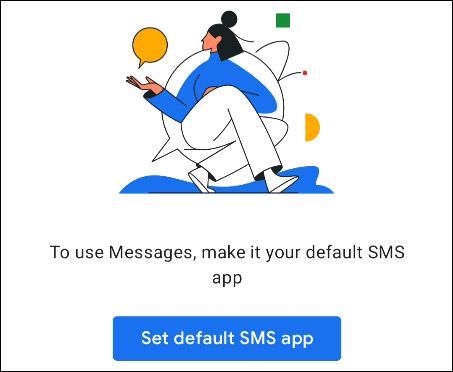
На наступному екрані або у спливаючому вікні виберіть « Повідомлення » та торкніться « Установити за замовчуванням ».
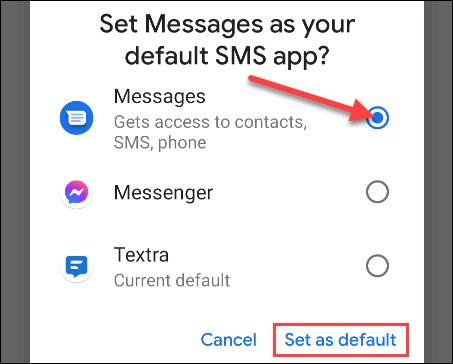
Усі ваші минулі розмови одразу з’являться в програмі «Повідомлення». Клацніть, щоб вибрати бесіду, для якої ви хочете запланувати повідомлення.
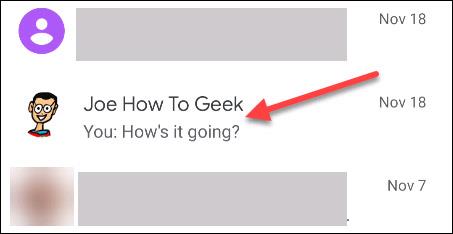
Далі введіть повідомлення, яке потрібно запланувати, і натисніть і утримуйте значок надсилання.
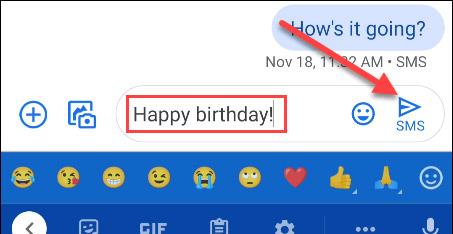
Це відкриє параметри для налаштування розкладу повідомлень. Часовий пояс відображається вгорі, щоб уникнути плутанини щодо часу відправлення повідомлення. Ви можете вибрати одну з існуючих дат або встановити власну, натиснувши « Вибрати дату й час ».

Якщо ви вирішите встановити спеціальний час, вам буде запропоновано вибрати дату з календаря та конкретний час для надсилання повідомлення. Натисніть « Далі », коли закінчите.
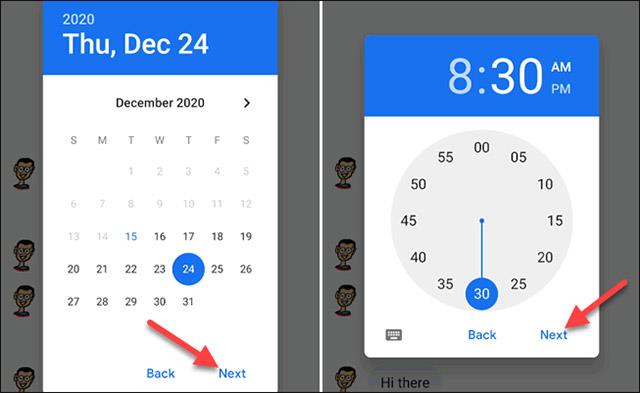
Дата й час, які ви вибрали, знову відобразяться. Натисніть « Зберегти », щоб підтвердити свій вибір.
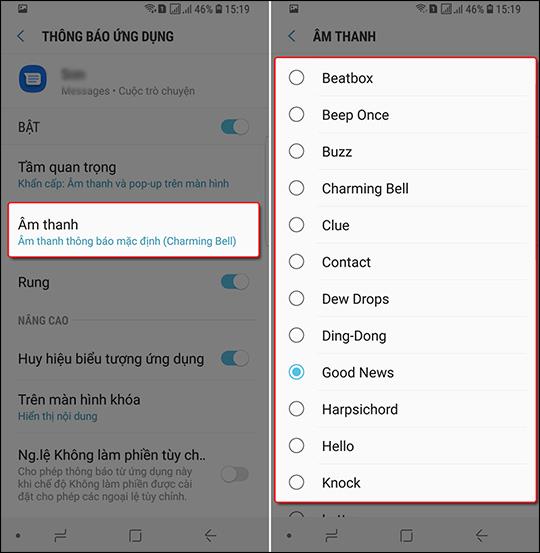
Тепер ви побачите, що над вашим повідомленням з’явиться гачок часу надсилання. Торкніться піктограми надсилання, щоб запустити таймер.
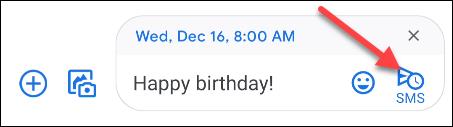
Ви побачите заплановані повідомлення в чаті. Торкніться піктограми годинника, щоб змінити вміст повідомлення або запланований час, надіслати його негайно або повністю видалити повідомлення.
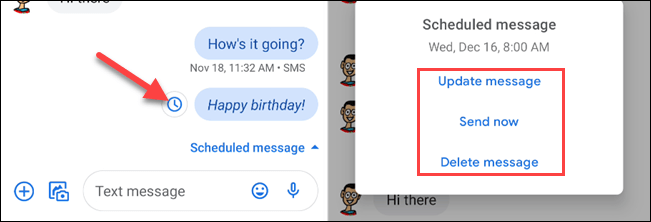
Заплануйте надсилання SMS-повідомлень за допомогою стороннього додатка для обміну повідомленнями
Крім того, ви також можете використовувати програми обміну повідомленнями сторонніх розробників, щоб надсилати та планувати SMS-повідомлення, якщо ви не хочете використовувати інструменти Google.
1. Зробіть це пізніше
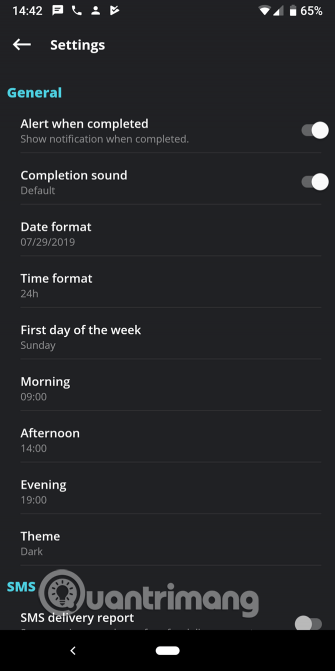
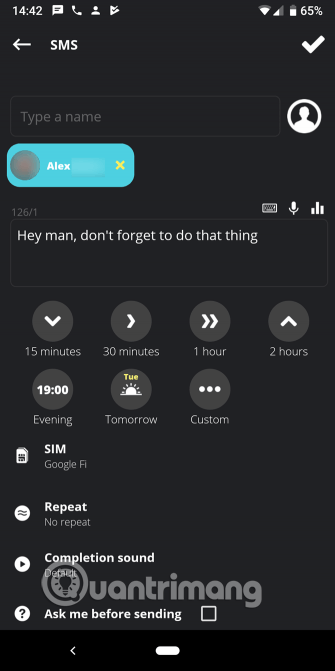
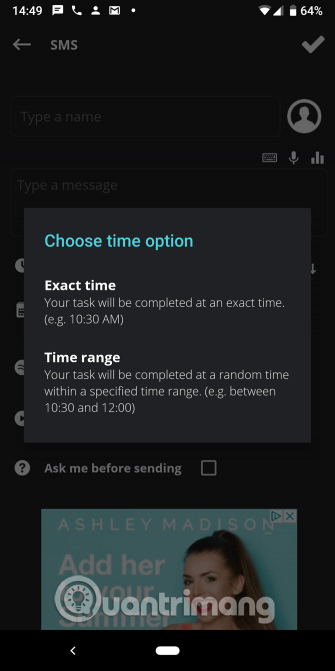
Якщо ви шукаєте просту програму для планування SMS-повідомлень на Android, вам слід скористатися Do It Later. Ця програма дозволяє планувати SMS та електронні повідомлення навіть у Twitter.
Під час запуску нового запиту ви можете налаштувати кілька параметрів. Введіть ім’я відправника, повідомлення (скористайтеся голосовим введенням або скористайтеся шаблоном, якщо хочете), а потім виберіть, коли повідомлення буде надіслано.
Для зручності використання ви можете вибрати часовий інтервал, наприклад 30 хвилин або Завтра . Виберіть опцію Custom , щоб вказати точний час або діапазон часу для надсилання повідомлення. За допомогою опції діапазону ви можете наказати програмі надсилати повідомлення в будь-який час, наприклад, між 13:00 і 14:00.
Якщо вам потрібні розширені параметри, ви можете налаштувати повторювані нагадування або вимагати підтвердження вручну перед надсиланням. Користувачі телефонів із подвійною SIM-картою можуть надсилати повідомлення з SIM-картки 1 або SIM-картки 2.
Торкніться кнопки «Меню» вгорі праворуч і виберіть «Налаштування» , щоб налаштувати роботу програми. Тут ви можете встановити час, який програма використовує для звичайних періодів часу, як-от ранок і день , змінити параметри сповіщень, запитати звіти про доставку повідомлень тощо.
Зроби це пізніше безкоштовний, але має рекламу. Ви можете заплатити 70 тисяч донгів, щоб видалити рекламу та розблокувати додаткові функції, якщо хочете. Щоб запланувати повідомлення на Android без метушні, це найкращий вибір для більшості користувачів.
2. Імпульсне SMS
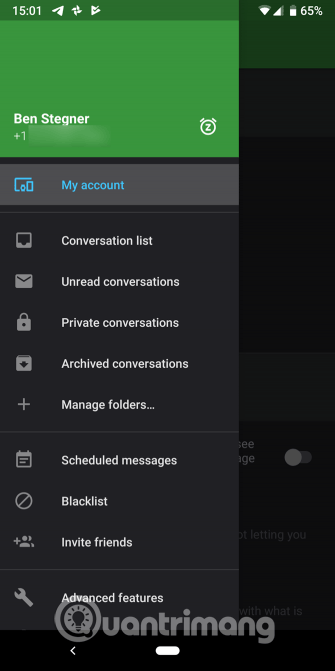
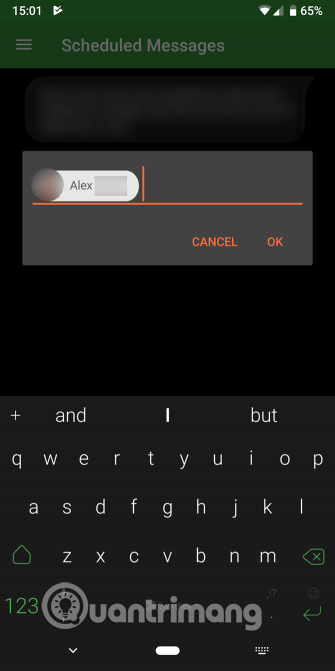
Якщо вам потрібна абсолютно нова програма для SMS із плануванням повідомлень на Android, спробуйте Pulse. Це одна з найкращих програм для SMS для Android із багатьма функціями, проста у використанні.
Щоб запланувати надсилання повідомлень на Pulse, проведіть пальцем по меню ліворуч і торкніться «Заплановані повідомлення» . Звідси торкніться плаваючої підказки «Плюс» унизу екрана. Введіть один або кілька телефонних номерів, щоб отримати повідомлення, а потім виберіть дату та час, коли ви хочете надіслати повідомлення.
За бажанням ви можете натиснути кнопку «Меню» в наявній бесіді та вибрати «Запланувати повідомлення» .
Потім введіть повідомлення як зазвичай. Якщо ви хочете налаштувати повторну відправку повідомлення, знайдіть опцію на останній панелі. Тут ви також можете додати зображення, якщо це необхідно. Натисніть «Зберегти» , щоб зберегти розклад надсилання повідомлення. Pulse відображає всі заплановані повідомлення, що очікують на розгляд, на сторінці «Заплановані повідомлення» , щоб ви могли переконатися, що все налаштовано належним чином.
Це рішення насправді не таке надійне, як «Зробити пізніше». Однак Pulse пропонує зрозумілий інтерфейс, можливість блокувати приватні розмови, налаштування для кожної розмови тощо. Якщо ви зареєструєтесь, ви зможете надсилати повідомлення зі свого комп’ютера та інших пристроїв.
3. IFTTT
IFTTT дозволяє користувачам підключати будь-які дві служби та створювати аплети на основі тригерів. Він також добре справляється з плануванням повідомлень, ви можете використовувати аплет IFTTT для планування надсилання повідомлень.
По-перше, вам потрібно встановити програму IFTTT для Android на свій телефон, якщо ви її ще не маєте. Потім скористайтеся аплетом IFTTT, перейшовши за посиланням нижче, щоб запланувати надсилання SMS-повідомлень за допомогою IFTTT. Ця функція залежить від подій Календаря Google . Під час створення нової події Календаря з певним часом настання вона надішле текстове повідомлення на вибраний вами номер.
https://ifttt.com/applets/251413p-schedule-smsСпочатку виберіть календар, за яким ви хочете стежити. У полі «Ключове слово або фраза» виберіть щось, щоб активувати аплет. В ідеалі це те, що ви зазвичай не вводите в події календаря, наприклад, #, #SMS.
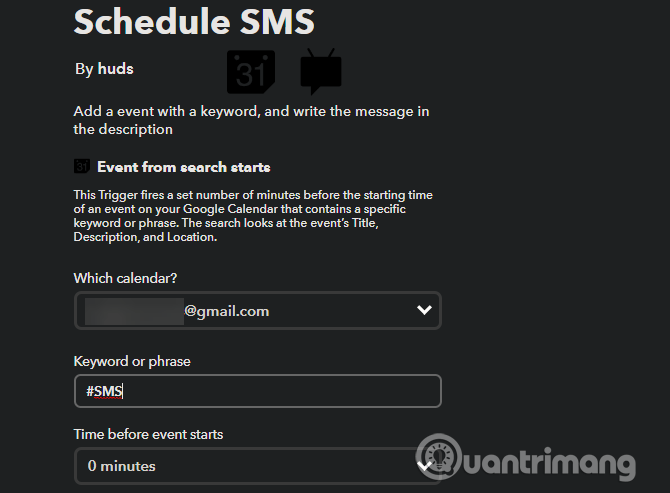
Далі виберіть період часу до події, щоб надіслати повідомлення. Внизу потрібно ввести номер телефону відправника і повідомлення. Щоб уникнути ручного введення чисел у аплет кожного разу, коли ви плануєте, натисніть «Додати інгредієнти» , і ви зможете додати змінні із запису Календаря Google.
Створіть запис у календарі Google
Аплет використовує назву, місце та опис події. Отже, хороший спосіб це налаштувати:
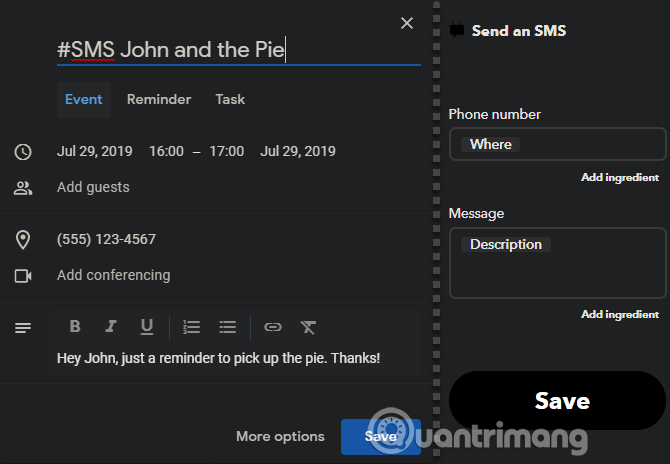
Це не найпростіше рішення, тому найкраще використовувати «Зробити пізніше» або «Пульс». Однак це цікавий обхідний шлях, якщо жодна з наведених вище програм не підходить для вашого робочого процесу.
Оптимізація акумулятора Android може вплинути на заплановані повідомлення
Використовуючи програму Android для планування текстових повідомлень, вам потрібно знати про функцію оптимізації акумулятора в операційній системі.
Новіші версії Android автоматично переводять програми в «сплячий» режим, якщо ними деякий час не користувалися. Це може перешкоджати належній роботі програми у фоновому режимі. У результаті заплановані повідомлення можуть не надсилатися.
Тому вам слід виключити програми для таймерів повідомлень із режиму оптимізації акумулятора Android. Це може призвести до дещо нижчого терміну служби акумулятора.
Щоб налаштувати оптимізацію батареї для програм для обміну повідомленнями, перейдіть у «Налаштування» > «Програми та сповіщення» > «Переглянути всі програми X» , торкніться програми, яку потрібно налаштувати. Розгорніть розділ «Додатково» сторінки налаштувань програми, а потім торкніть «Акумулятор» .
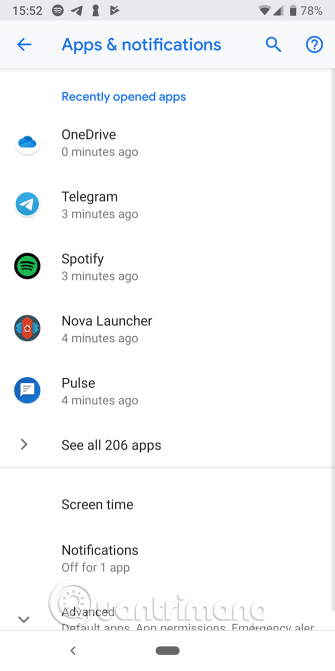
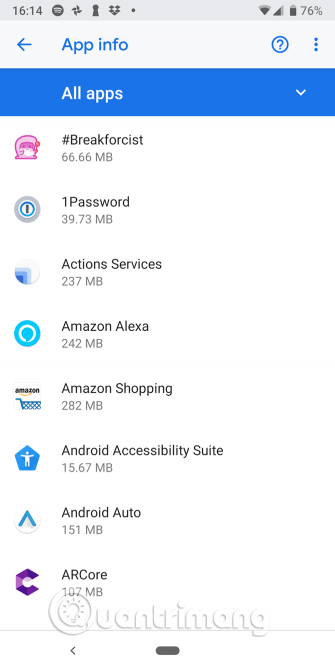
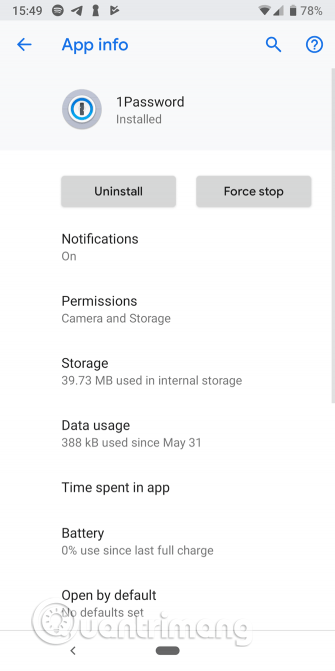
Далі торкніться оптимізації батареї , і ви побачите новий список. Нарешті торкніться Не оптимізовано у верхній частині екрана та змініть його на Усі програми .
Знайдіть програму, яку потрібно змінити, і торкніться її. Виберіть Не оптимізувати у вікні, що з’явиться, і натисніть Готово, щоб зберегти зміни.
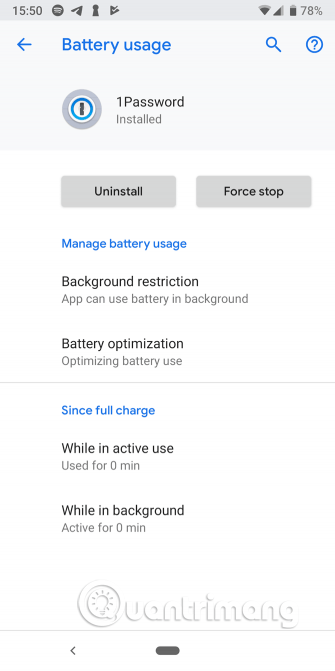
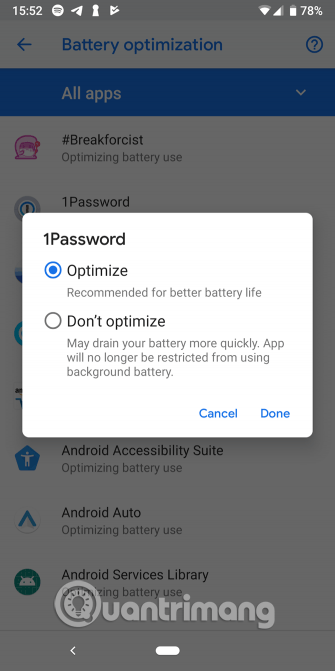
Вище наведено способи планування надсилання повідомлень на Android. Функція «Зроби пізніше» чудово підходить для тих, кому потрібна ця функція, і вам слід використовувати Pulse, якщо вас не влаштовує ваш поточний додаток для обміну повідомленнями. IFTTT також є цікавим вибором, якщо жодна з наведених вище програм не підходить для вашого способу роботи.
Бажаю успіхів!
Завдяки функціям перетворення мовлення в текст у режимі реального часу, вбудованим у багато сучасних програм введення, ви маєте швидкий, простий і водночас надзвичайно точний метод введення.
До Tor можуть підключатися як комп’ютери, так і смартфони. Найкращий спосіб отримати доступ до Tor зі свого смартфона — через Orbot, офіційний додаток проекту.
oogle також залишає історію пошуку, яку іноді ви не хочете, щоб хтось, хто позичає ваш телефон, бачив у цій пошуковій програмі Google. Як видалити історію пошуку в Google, ви можете виконати кроки, наведені нижче в цій статті.
Нижче наведено найкращі підроблені програми GPS на Android. Усе це безкоштовно та не потребує рутування телефону чи планшета.
Цього року Android Q обіцяє внести ряд нових функцій і змін в операційну систему Android. Давайте подивимося очікувану дату випуску Android Q і відповідних пристроїв у наступній статті!
Безпека та конфіденційність дедалі більше стають головними проблемами для користувачів смартфонів загалом.
Завдяки режиму «Не турбувати» в ОС Chrome ви можете миттєво вимкнути дратівливі сповіщення для більш зосередженого робочого простору.
Чи знаєте ви, як увімкнути ігровий режим, щоб оптимізувати продуктивність гри на телефоні? Якщо ні, давайте вивчимо це зараз.
За бажанням ви також можете встановити прозорі шпалери для всієї телефонної системи Android за допомогою програми Designer Tools, включаючи інтерфейс програми та інтерфейс налаштувань системи.
Випускається все більше і більше моделей телефонів 5G, починаючи від дизайнів, типів і закінчуючи сегментами. У цій статті давайте ознайомимося з моделями телефонів 5G, які будуть представлені в листопаді цього року.









